https://www.oracle.com/database/technologies/oracle-database-software-downloads.html
Oracle数据库的具体版本是
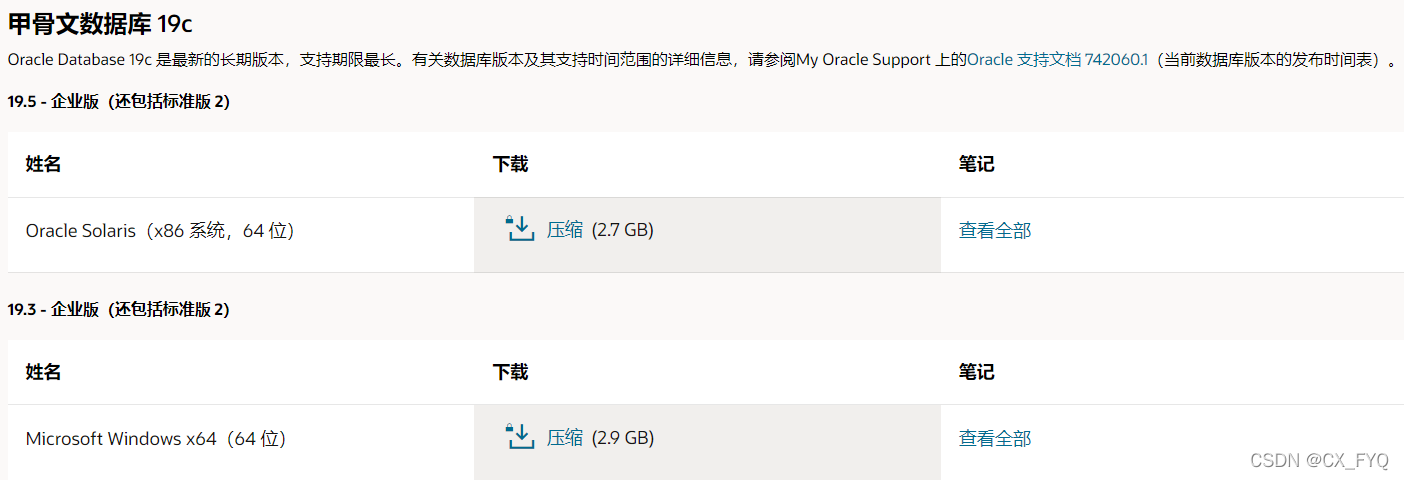
本台电脑的计算机名称和操作系统具体版本是:
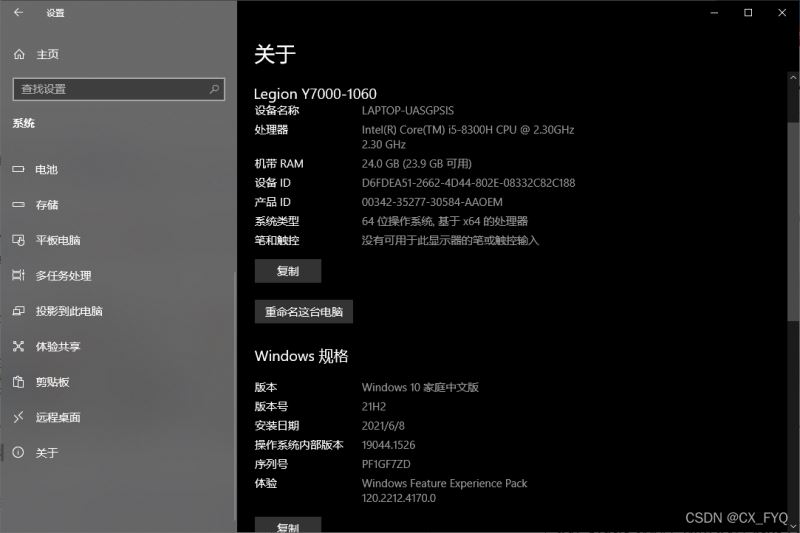
网卡的mac地址是:
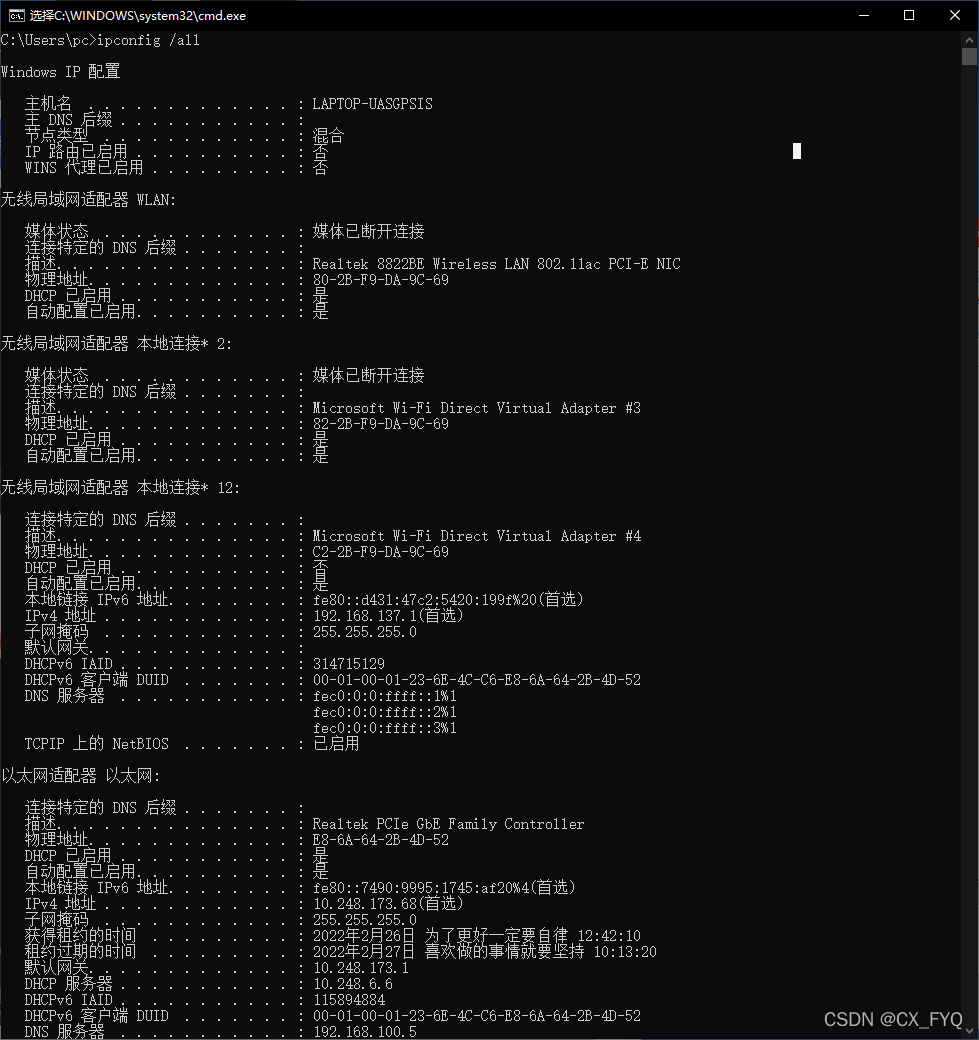
安装Oracle数据库-
步骤1、解压后以管理员身份运行双击安装包.exe文件
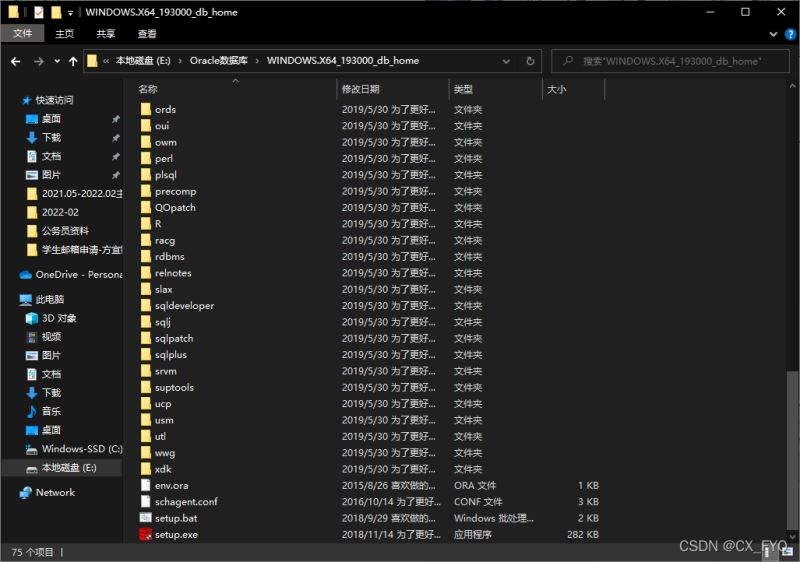
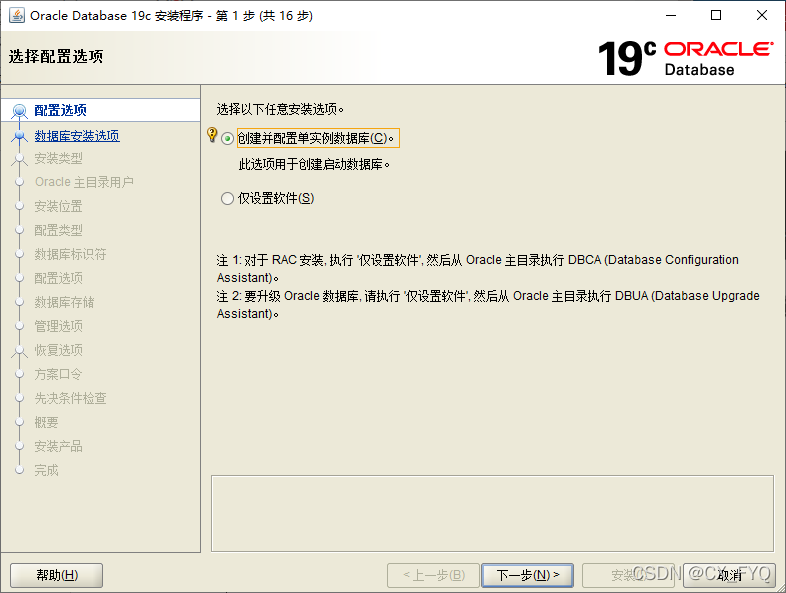
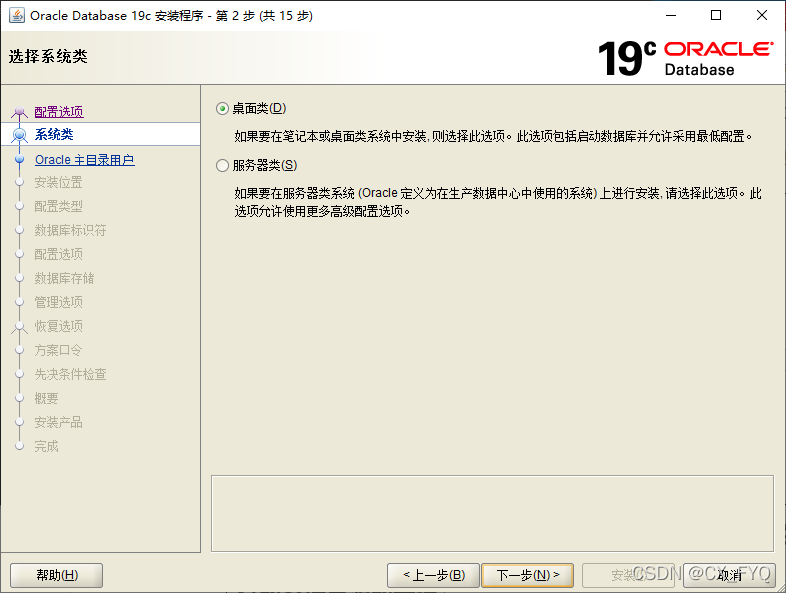
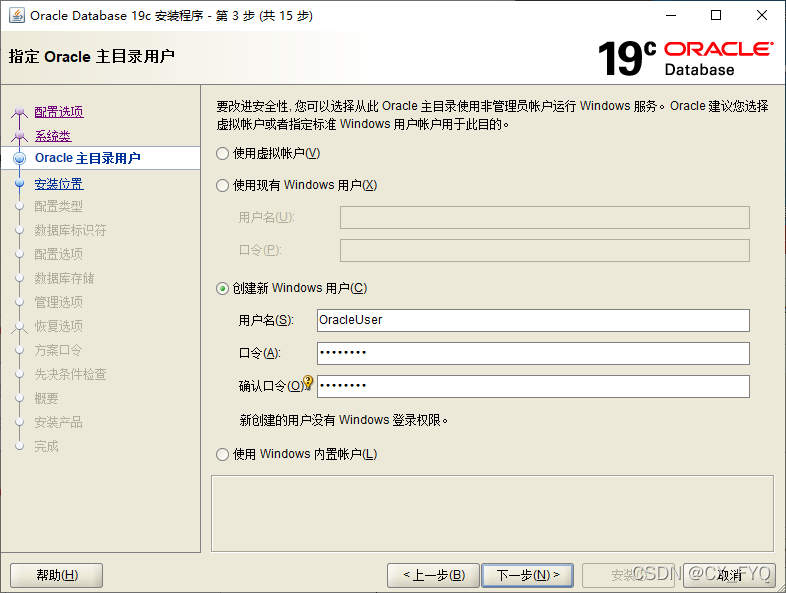
(注意:Oracle基目录必须要求全英文命名,否则不能到下一步)
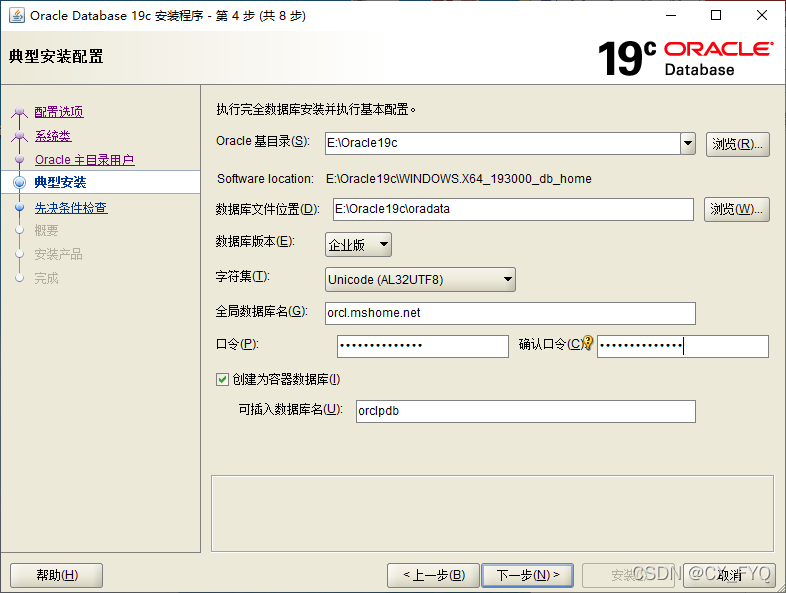
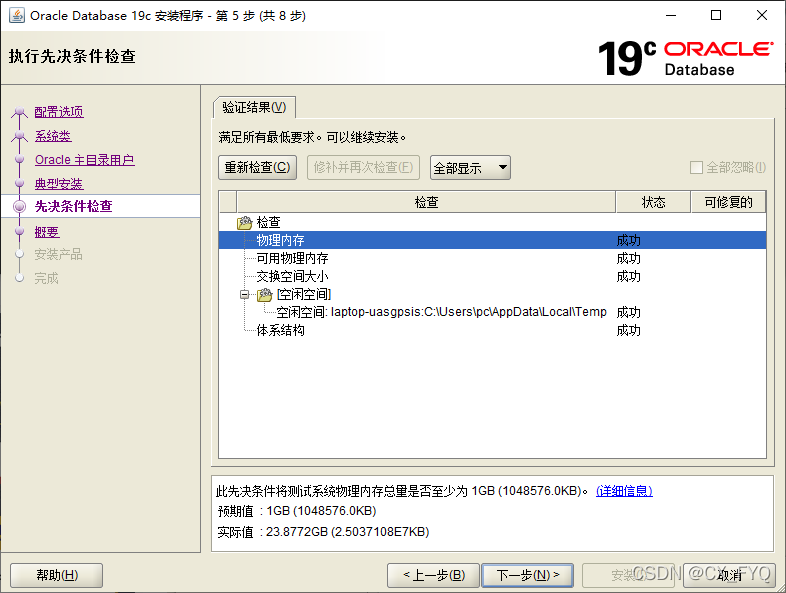


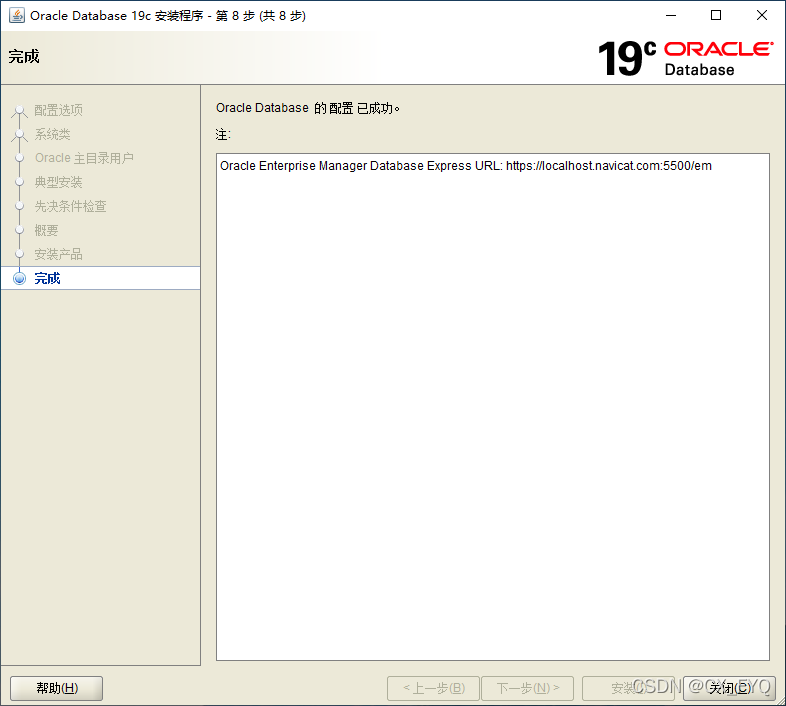
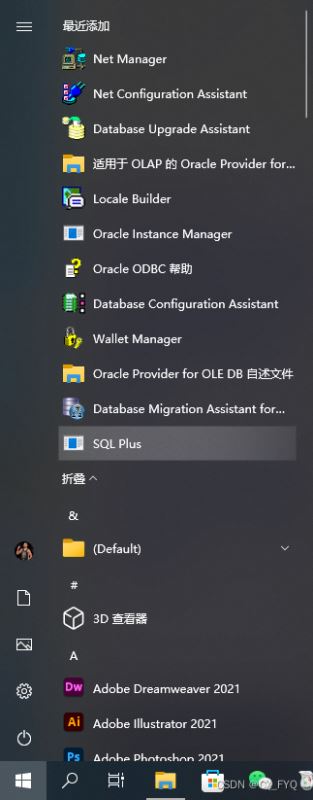
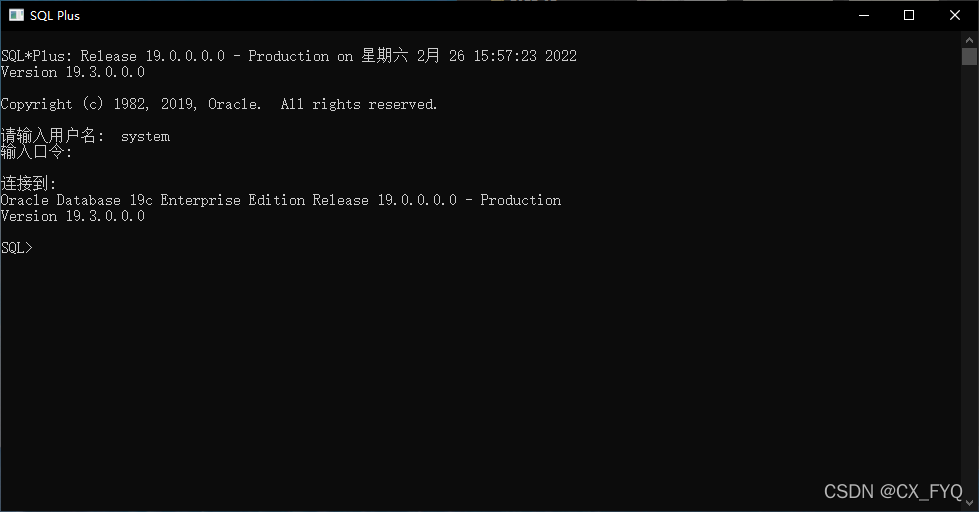
显示以上界面证明SQL Plus连接成功!
1. Windows + R,弹出运行框,输入services.msc
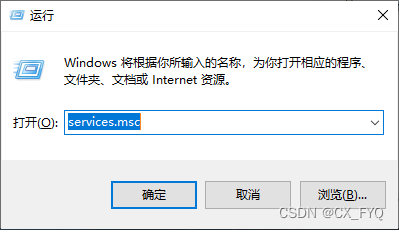
2. 回车找到Oracle相关服务项、右键属性、把启动类型改为手动即可


3、管理工具的安装过程和配置截图
https://www.oracle.com/tools/downloads/sqldev-downloads.html#sqldev-install-windows
下载SQL Developer
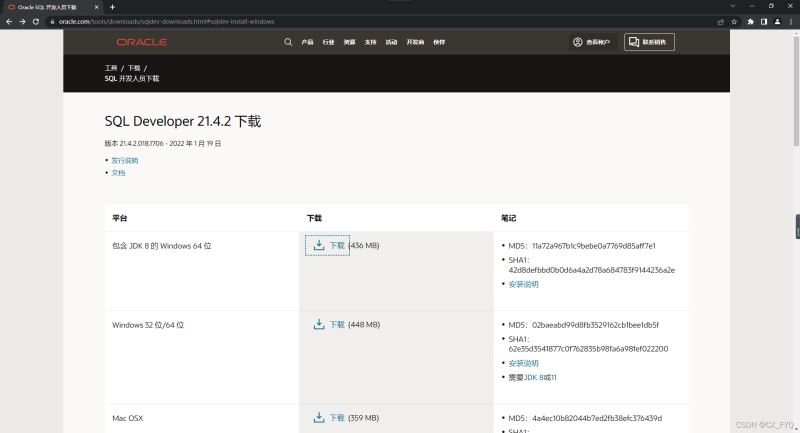
解压之后,运行目录下面的  文件即可。
文件即可。
运行界面如下:
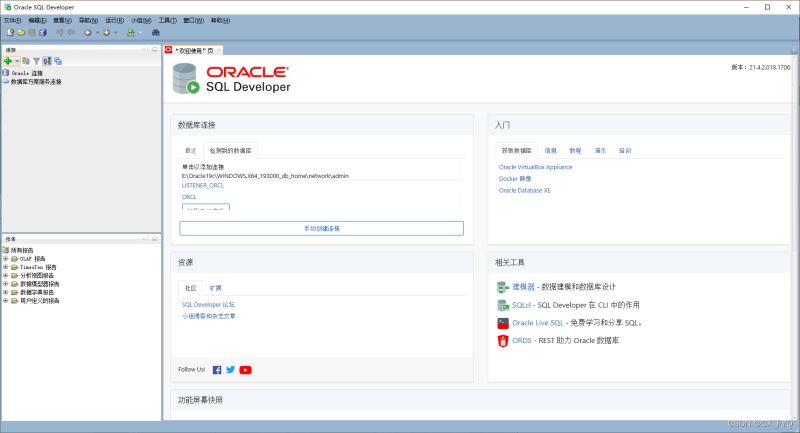
4、连接Oracle数据库及其使用
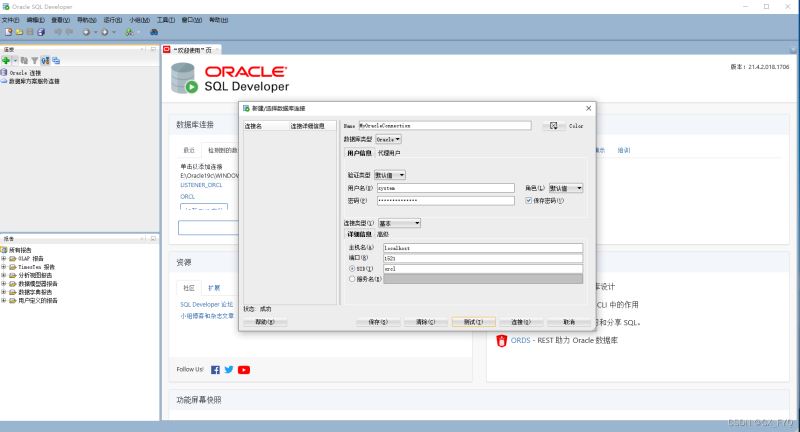
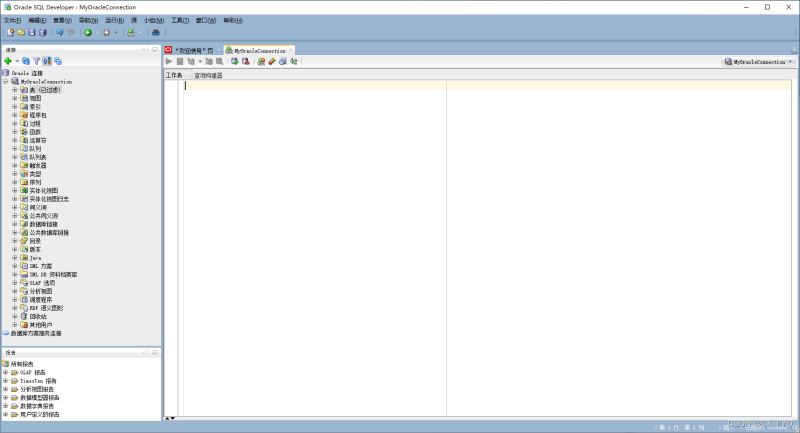
以上就是Oracle数据库的安装与配置使用!